分享3个经过考验的好用分区备份工具
文章介绍了三种分区备份工具,还附上了创建分区备份的详细操作步骤,请选择自己喜欢的一种尝试一下吧!
什么是分区/卷?计算机中存放信息的主要的存储设备就是硬盘,但是硬盘不能直接使用来存储数据,必须对硬盘进行分割,分割成的一块一块的硬盘区域也就是磁盘分区,也就是平常说的C盘、D盘、E盘,还有一些隐藏的系统引导分区或恢复分区,在磁盘管理工具中可以看到。
而分区或卷备份是指使用分区备份工具将分区上的各种数据和设置打包成为一个映像文件。然后在需要的时候可以轻松恢复分区备份中的项目。

通常,不同分区中的数据是不同的。例如,C盘也就是系统分区中的数据是系统文件、程序文件和个人文件,而对于其他分区,大多数情况下是程序文件或个人数据。
计算领域常见的危险之一是硬盘故障:如果您的硬盘出现故障,一般很难快速恢复工作。这是制作Windows备份分区映像的一个重要原因。在需要时,您可以从中轻松地恢复系统和数据。
分区备份与保存整个磁盘映像相比:无论使用哪种分区备份工具,分区备份通常会生成比整个硬盘备份小得多的映像文件。因此,您可以将此类备份放置到容量较小的存储设备中。总结备份分区常见的原因如下:
如果有提前备份分区,即使系统崩溃或整个磁盘损坏,您也可以轻松地从分区备份中恢复数据。如果确实发生这种情况而没有备份映像文件,就会有点麻烦,因为您需要重新安装Windows以及系统分区上的所有程序和设置。因此,除了分区备份外,建议您创建系统备份或磁盘备份以备不时之需,或者您可以在两者之间进行选择。
要备份某个分区,方法有很多,有Windows内置的备份工具,也有一些三方专业工具,下面是经过筛选比较后个人比较喜欢的三种分区备份工具。
下面详细介绍了备份和还原Windows7、Ghost、傲梅轻松备份这三种分区备份软件创建备份的操作步骤。
1. 到下载中心下载傲梅轻松备份这个专业的分区备份,安装到电脑上然后打开它。
2. 在主页中点击“备份”,然后选择“分区备份”。
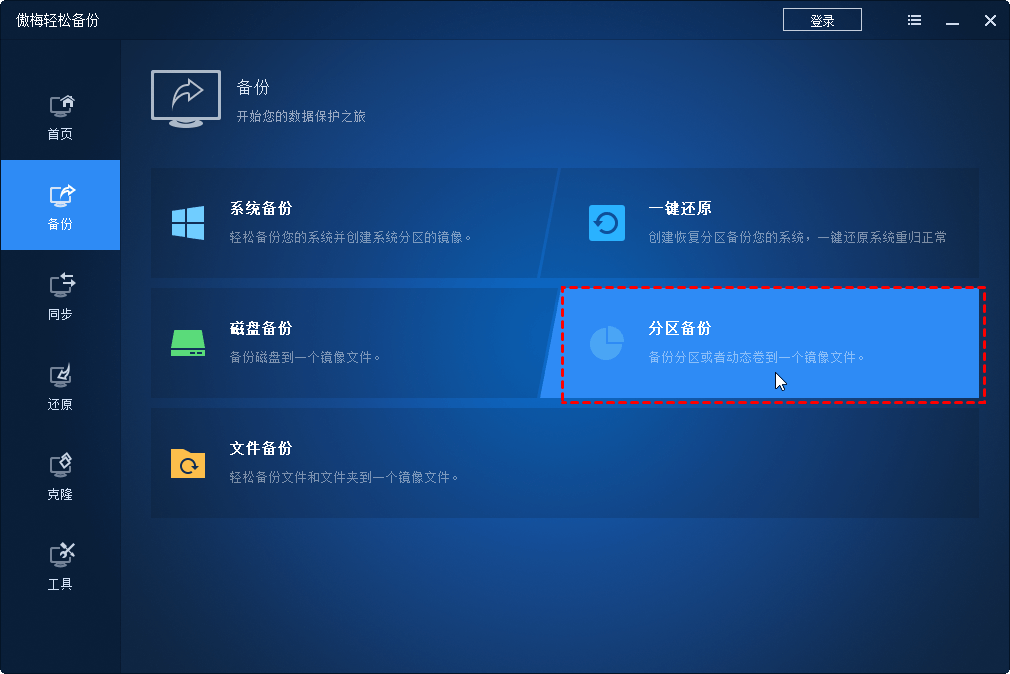
3. 点击“添加分区”,然后在弹出的窗口中选择需要备份的分区,点击“添加”。
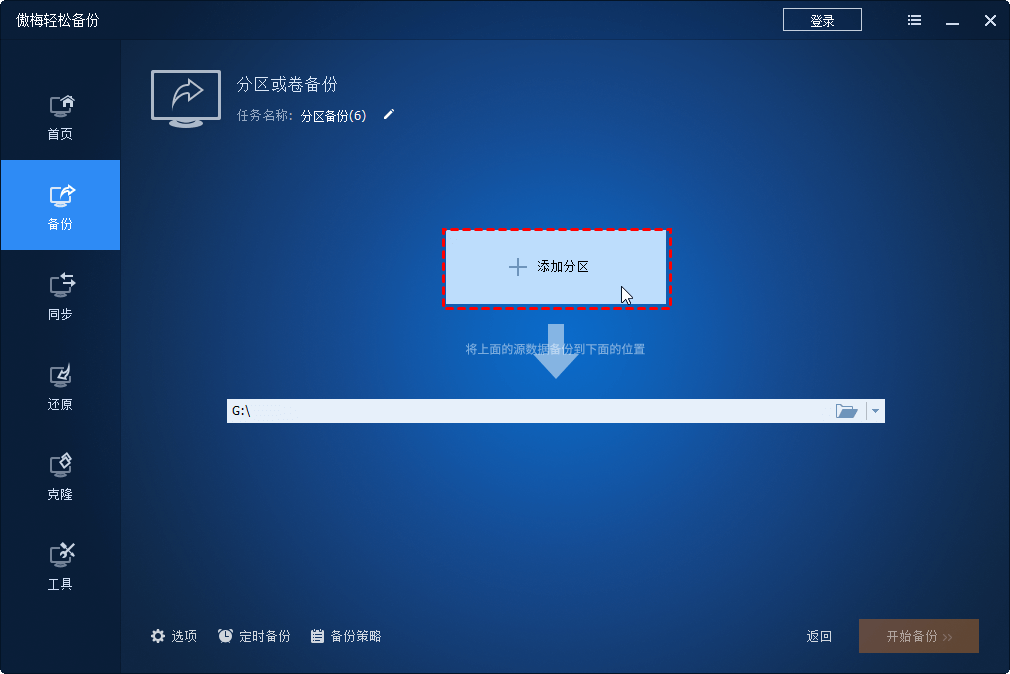
4. 在下方选择存储分区备份镜像文件的目标位置,可以选择本地硬盘,也可以选择外置硬盘、U盘、网络共享或NAS,后两个选项升级到傲梅轻松备份VIP后可用。
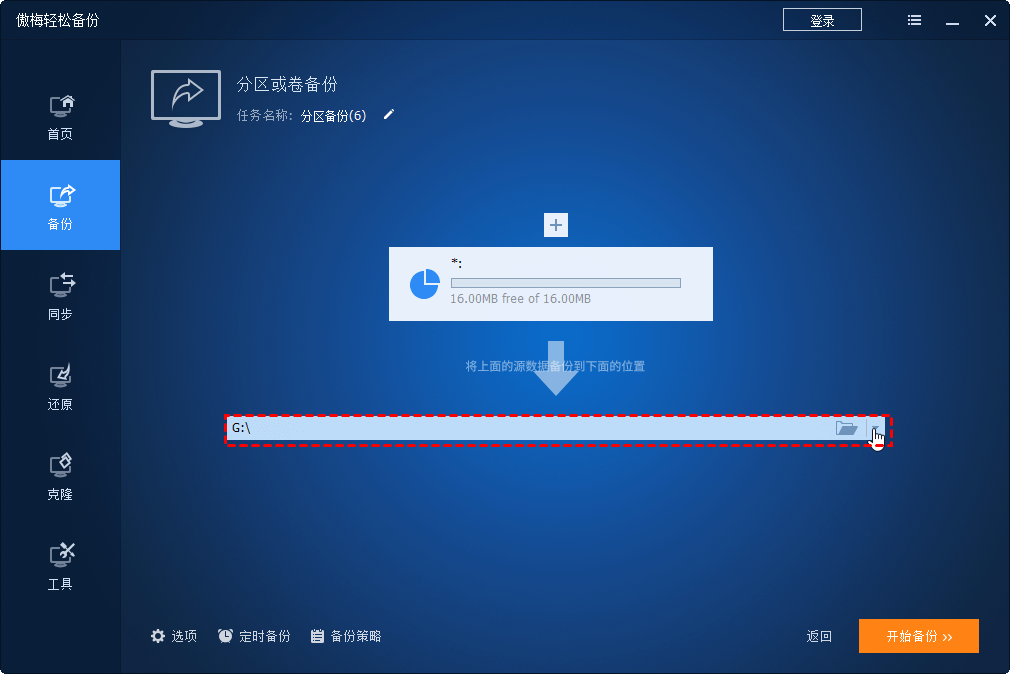
提示:左下角还提供了几个功能。
• 选项:在这里可以压缩、拆分镜像文件,为了防止数据泄露还可以加密镜像文件。
• 定时备份:可以选择每天、每周、每月、触发事件和USB插入等频率或方式启动备份,后两个选项VIP可用。
• 备份策略:(VIP功能)可以根据设置的规则自动删除老旧备份镜像文件以释放磁盘空间。
5. 确认即将执行的操作没有错误后点击“开始备份”,然后等待操作完成即可,在操作执行期间不影响您对计算机的使用。
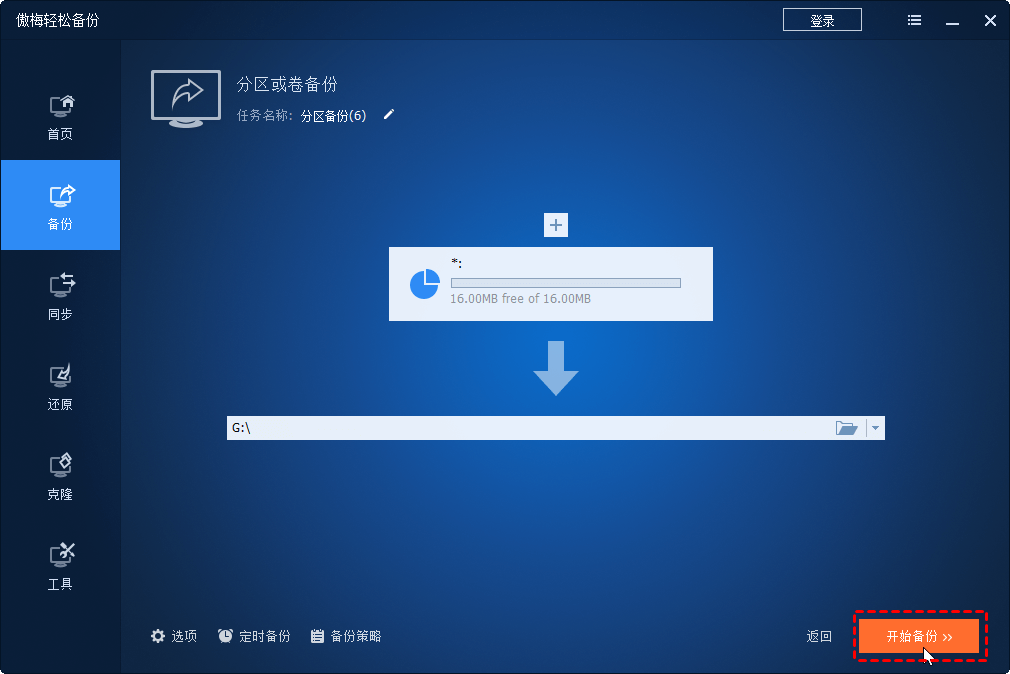
1. 打开控制面板,在“系统和安全”下面点击“备份和还原Windows7”打开这个分区备份工具。

2. 点击“设置备份”或“更改设置”,然后选择一个保存备份的路径。
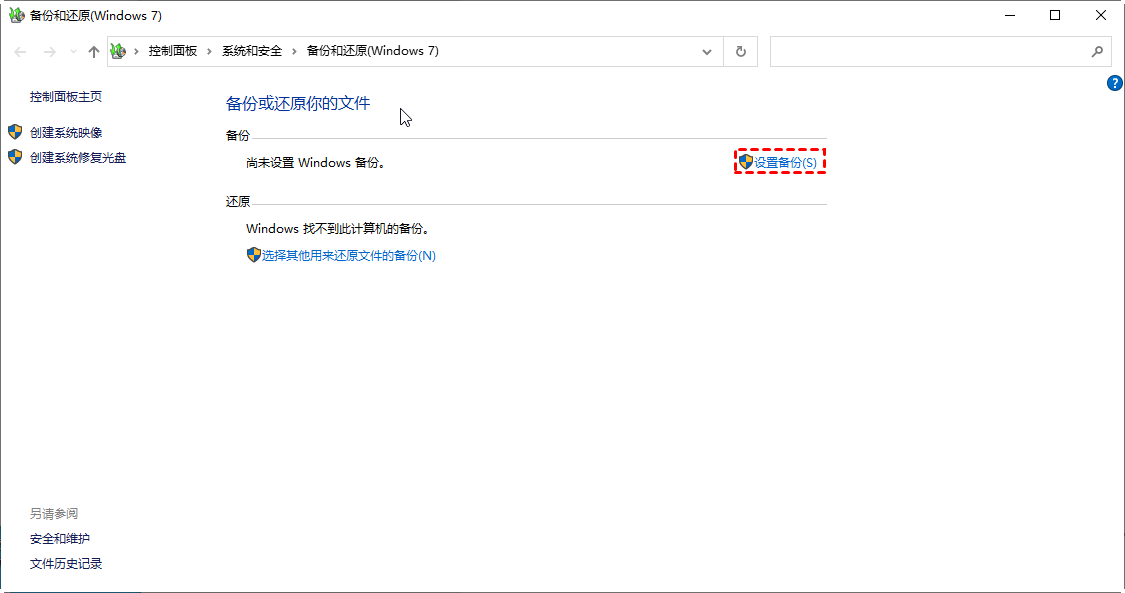
3. 在出现的提示窗口中勾选“让我选择”,然后选择需要备份的数据,要备份分区,只要勾选需要备份的盘符即可。然后点击“下一页”。
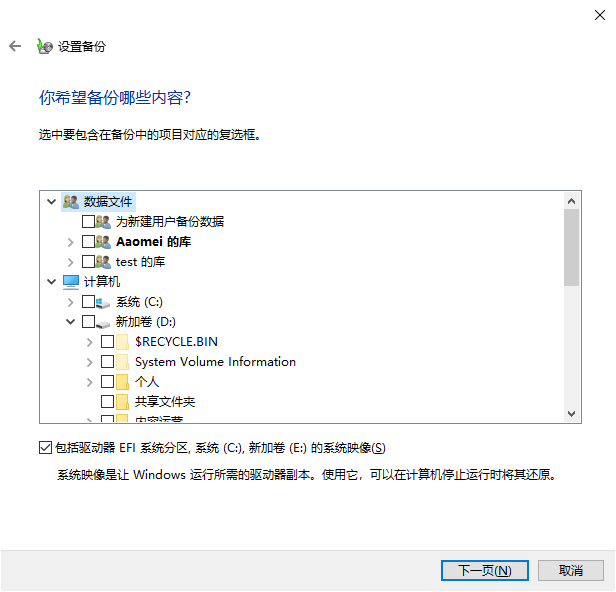
提示:若不想备份系统分区则取消勾选下方的“包括驱动器...系统分区...”选项框。
4. 点击“保存设置并运行备份”。
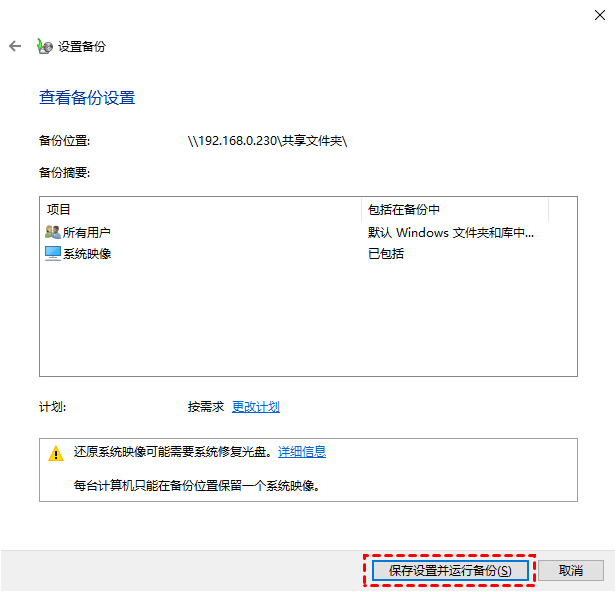
1. 下载并打开Ghost分区备份工具。当屏幕上出现提示信息时,点击“OK”。
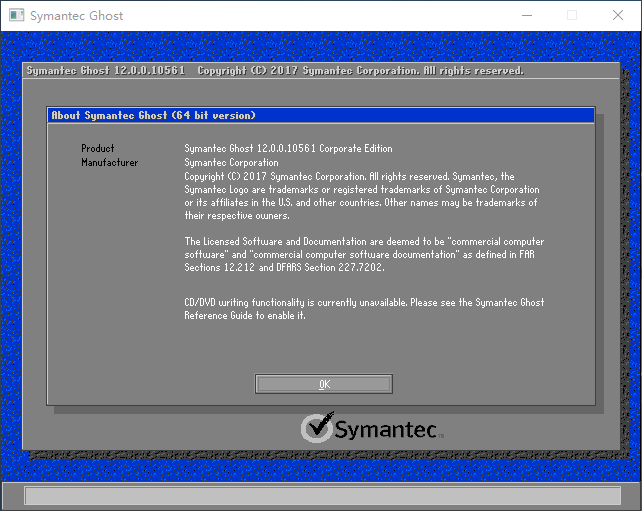
2. 点击“Local”,然后选择“Partition”,然后点击“To Image”。
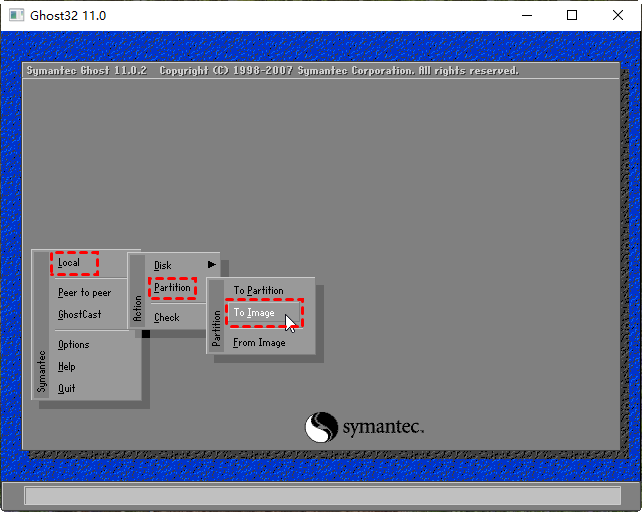
3. 选择需要备份分区所在的磁盘,然后点击“OK”。
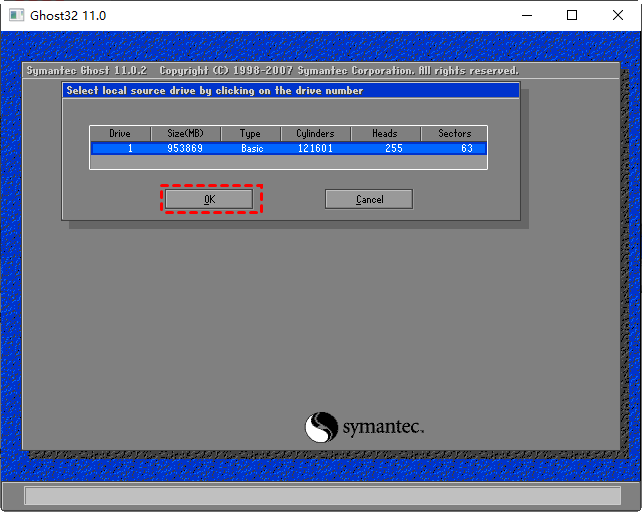
4. 选择要备份的分区,可以选择多个,然后点击“OK”。

5. 选择保存磁盘镜像备份的位置。你可以指定备份的名称,例如“partition-backup.gho”。
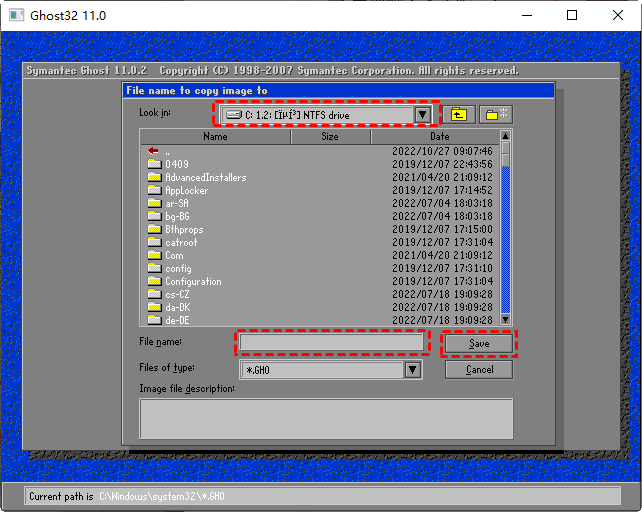
6. 该软件将询问你是否要压缩备份。你可以选择“No”、“Fast”或“High”。
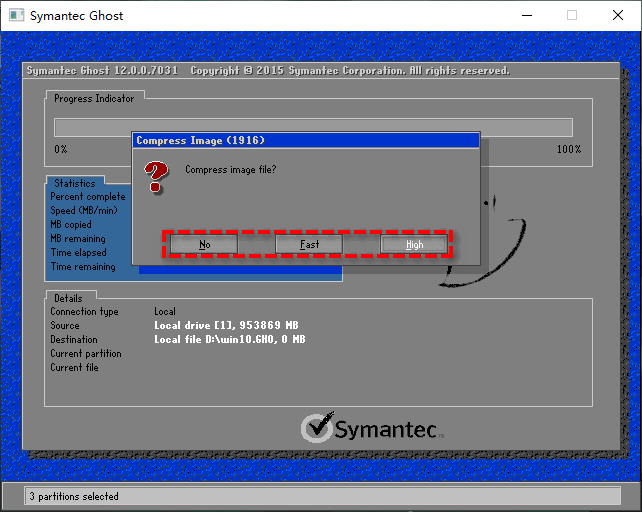
7. 当询问是否准备好继续时,请点击“Yes”。
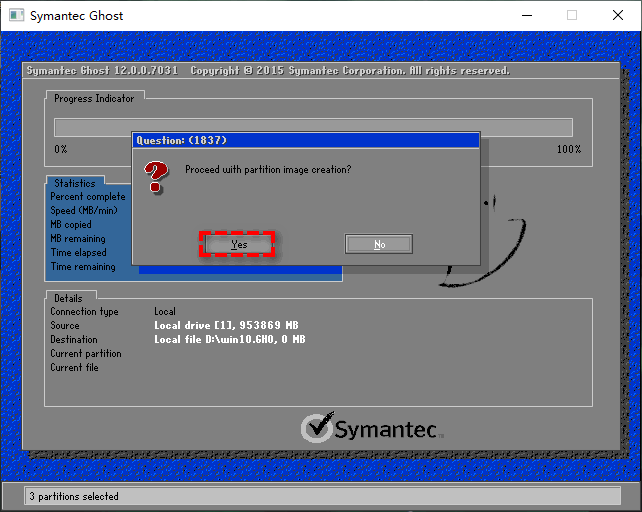
完成后,保存好partition-backup.gho文件,在需要时再通过这个分区备份工具还原镜像文件即可。
上面分享了3个好用的分区备份工具,并且还有创建分区备份的详细操作步骤。个人推荐使用傲梅轻松备份,因为它拥有很多强大的功能和更加灵活的选择,其他两个工具有的功能它都支持。此外,如果想要备份服务器电脑中的数据,傲梅企业备份标准版可以帮助您实现,它还提供了免费试用的机会,立即尝试一下!
❈❈❈❈❈结❈❈❈❈❈束❈❈❈❈❈啦❈❈❈❈❈